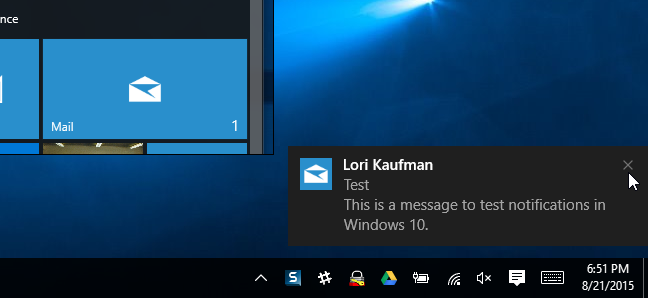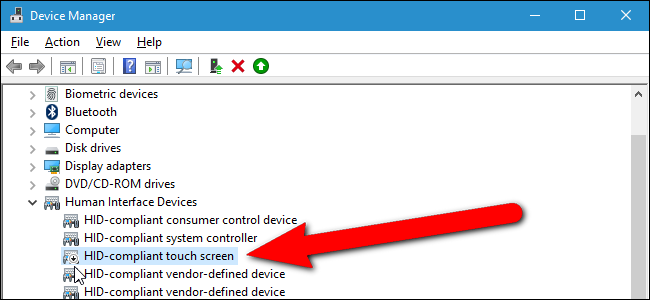O Startu bylo hodně třeníobrazovka v systému Windows 8. Výchozí nastavení v systému Windows 10 je zobrazit nabídku Start namísto úvodní obrazovky. Můžete si však snadno zvolit použití úvodní obrazovky místo nabídky Start.
Ve výchozím nastavení tlačítko Start vyvolá nabídku Start s přidanými dlaždicemi aplikací, jak je ukázáno níže.

Chcete-li místo nabídky Start zobrazit úvodní obrazovku, klepněte pravým tlačítkem myši na hlavní panel a v rozbalovací nabídce vyberte příkaz „Vlastnosti“.

V dialogovém okně „Vlastnosti hlavního panelu a nabídky Start“klikněte na záložku „Nabídka Start“. Ve výchozím nastavení je vybrána možnost „Použít nabídku Start namísto úvodní obrazovky“. Chcete-li tuto možnost vypnout a povolit úvodní obrazovku, zaškrtněte políčko u této možnosti, takže v tomto poli nebude zaškrtnuto. Klepnutím na „OK“ přijměte změnu a zavřete dialogové okno.

Zobrazí se dialogové okno „Změnit nastavení startu“,abyste se ujistili, že svou práci uložíte, protože se musíte odhlásit a poté znovu změnit. Pokud jste připraveni, klikněte na „Odhlásit se a změnit nastavení“.
Pokud ještě potřebujete nějakou práci uložit, klikněte na „Zrušit“, udělejte, co musíte udělat, a pak se odhlaste a znovu přihlaste.
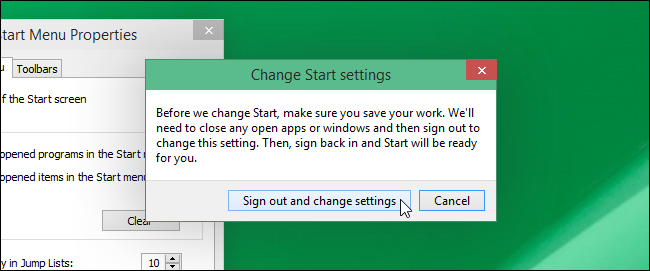
Po klepnutí na tlačítko Start se nyní zobrazí úvodní obrazovka.
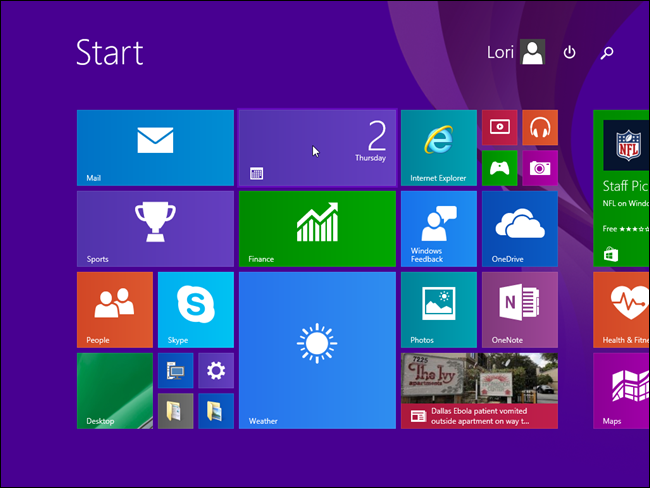
Když povolíte úvodní obrazovku, dalšíMožnosti navigace jsou k dispozici v části „Úvodní obrazovka“ na kartě „Navigace“. Ve výchozím nastavení se pracovní plocha po přihlášení stále zobrazuje. Chcete-li při přihlášení zobrazit úvodní obrazovku, zrušte zaškrtnutí políčka „Když se přihlásím nebo zavřu všechny aplikace na obrazovce, přejděte na plochu místo Start“. (takže v poli není zaškrtnuto). Klepnutím na „OK“ nastavení uložíte a zavřete dialogové okno.
Pro přizpůsobení úvodní obrazovky na kartě „Navigace“ jsou k dispozici různé další možnosti.
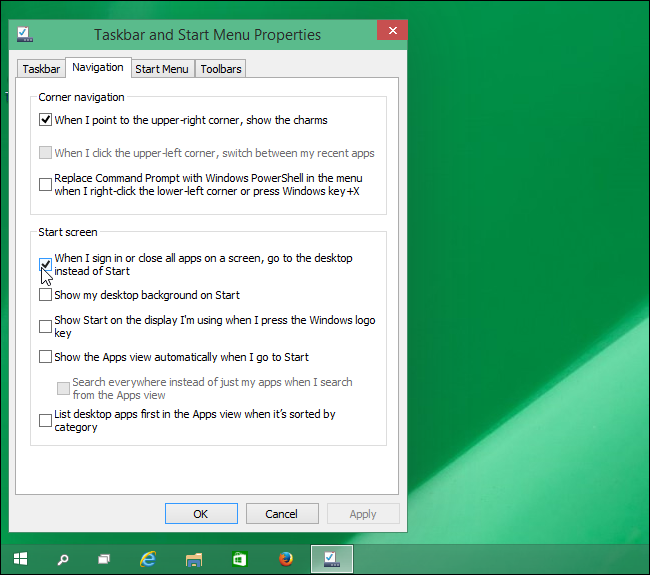
Chcete-li se vrátit do výchozího zobrazení nabídky Start, jednoduše znovu zapněte možnost „Použít nabídku Start namísto úvodní obrazovky“ (v poli by měla být zaškrtnutá značka).